MicrosoftCopilot將在未來幾周內正式登陸Windows10,不過你今天就可以打開它。要在Windows10上啟用Copilot,你隻需要加入ReleasePreview頻道,下載Build19045.3754(KB5032278),並對操作系統(包括註冊表)進行一些更改。
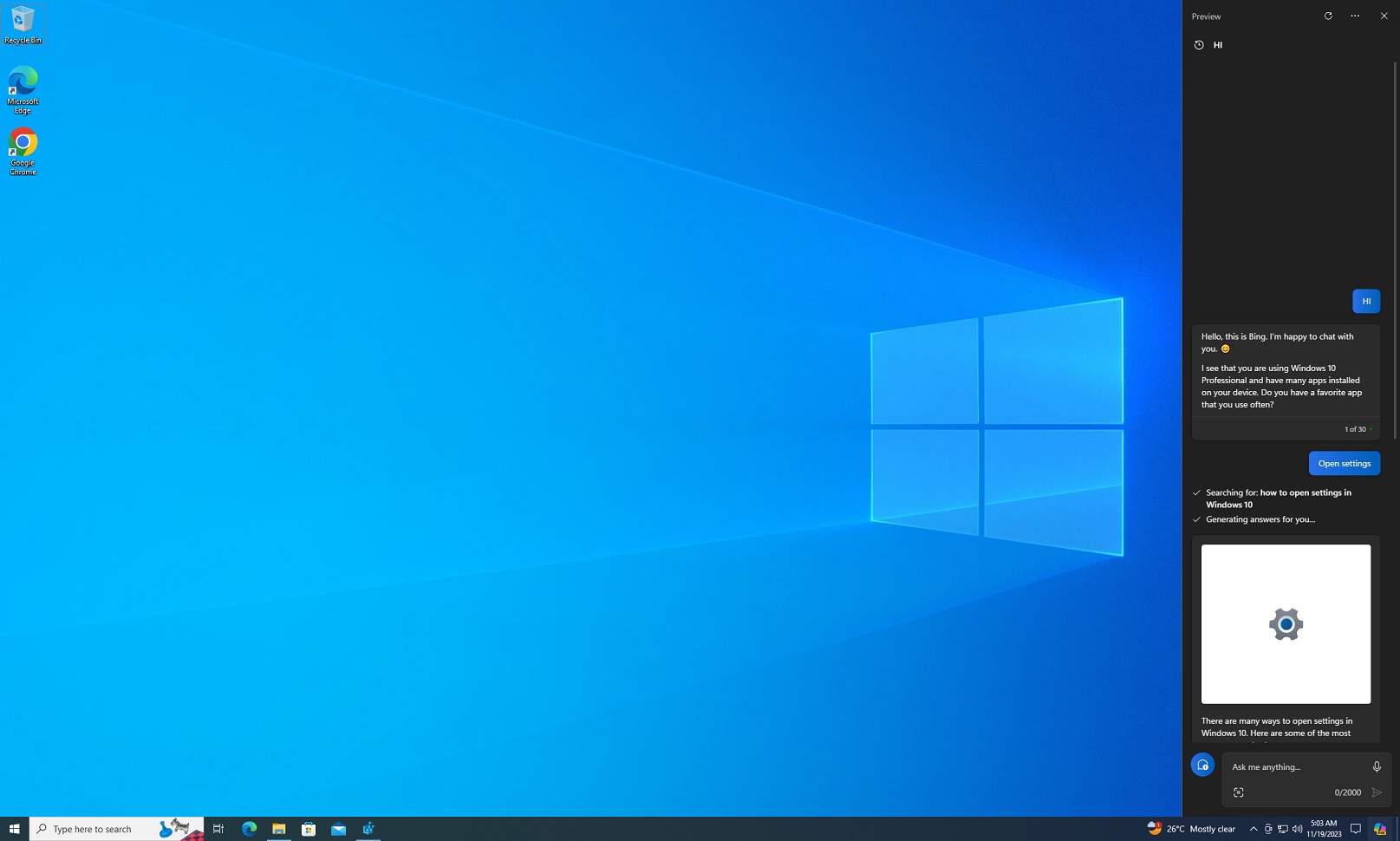
在 9 月份將 Copilot 引入 Windows 11 之後不久,微軟最近確認在未來幾周內推出 Windows 10 Copilot 的計劃。Windows 10 上的 Copilot 也使用 Microsoft Edge 的 WebView,但它有幾個局限性。例如,Copilot 沒有深度集成到操作系統中,因此你無法啟動應用程序。
我們的測試表明,Windows 10 上的 Copilot 本質上就是通過使用 Chromium 的 Microsoft Edge 運行Bing Chat。唯一不同的是,Bing Chat可以檢測到你運行的是 Windows 10,因此如果你向人工智能提出"如何打開設置"等問題,它會顯示 Windows 10 的結果,而不是其他平臺的結果。
近距離解 Windows 10 中的 Copilot
那麼,如何在 Windows 10 上使用 Copilot 呢?非常簡單,與 Windows 11 類似。您可以點擊任務欄右側的新 Copilot 圖標,該圖標位於操作中心和"顯示桌面"按鈕之間。
或者使用 Windows + C 快捷鍵。這次預覽版更新用 Copilot 取代 Cortana 快捷方式,但 Cortana 應用程序不會自動移除。
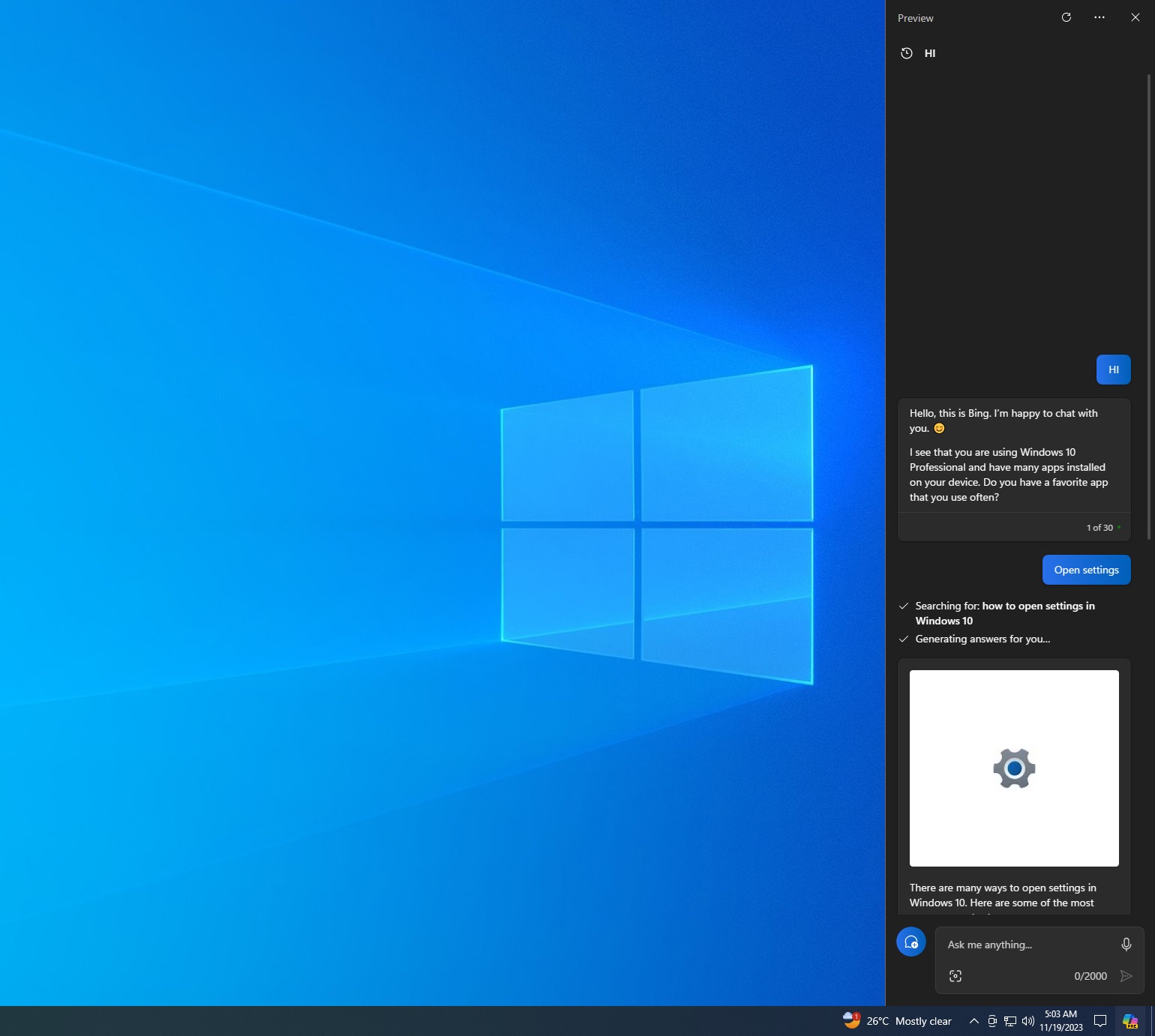
Windows 10 上的 Copilot 窗口
Copilot 會以側邊欄的形式出現在屏幕右側邊緣,它可以與 Chrome 瀏覽器、文件資源管理器、設置等其他應用程序一起運行。它不會與桌面內容重疊,但沒有取消或固定側邊欄的選項,Windows 11 正在測試這一功能。
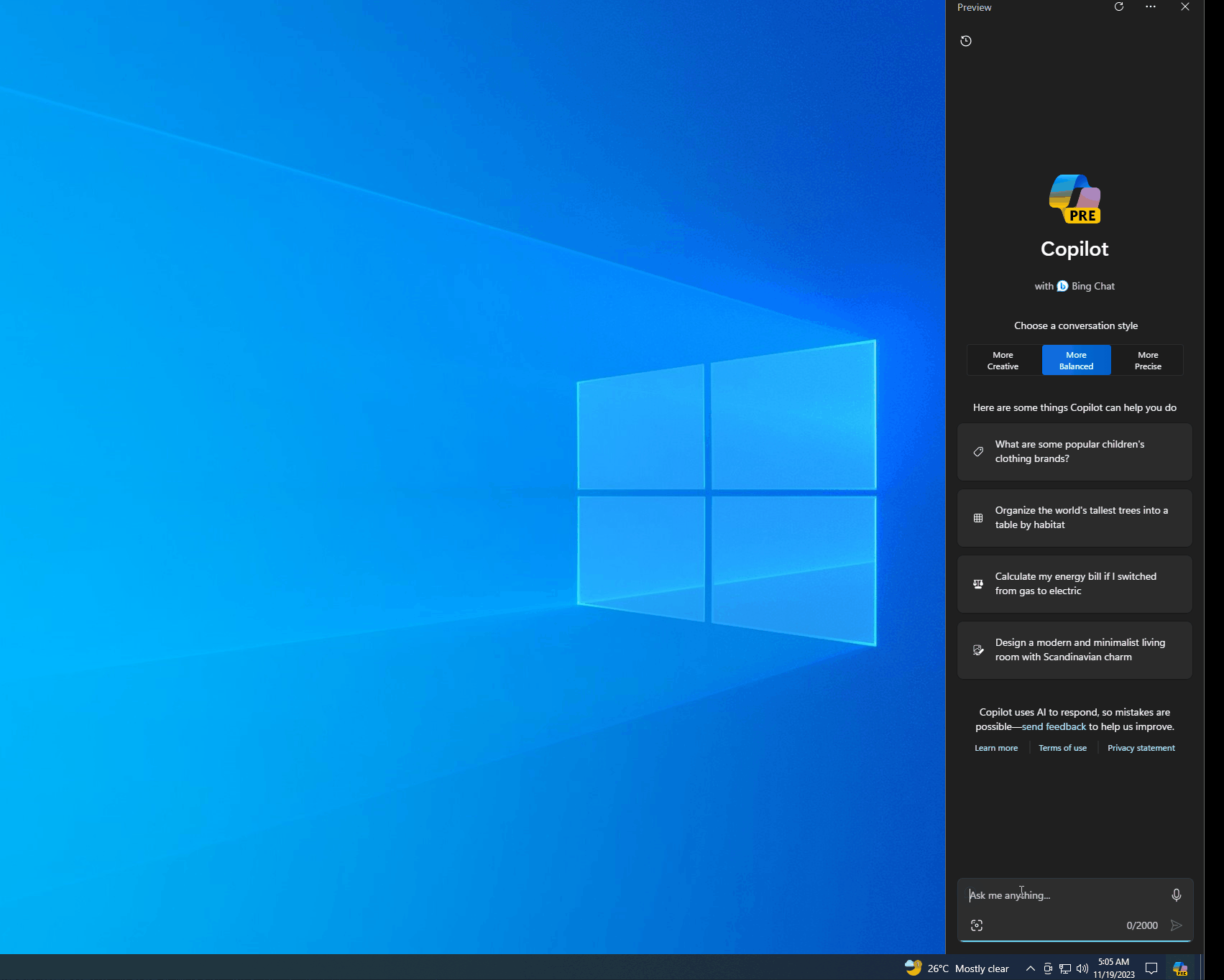
Copilot 上手體驗
打開 Copilot 側邊欄後,你可以選擇"更有創意"、"更精確"和"更平衡"的偏好。如上所述,Windows 10 上的 Copilot 就是運行 Edgeview 視圖的Bing Chat,因此體驗是相似的--同樣的想象力、創造力、信息和功能。
Copilot 無法打開 Windows 10 上的應用程序
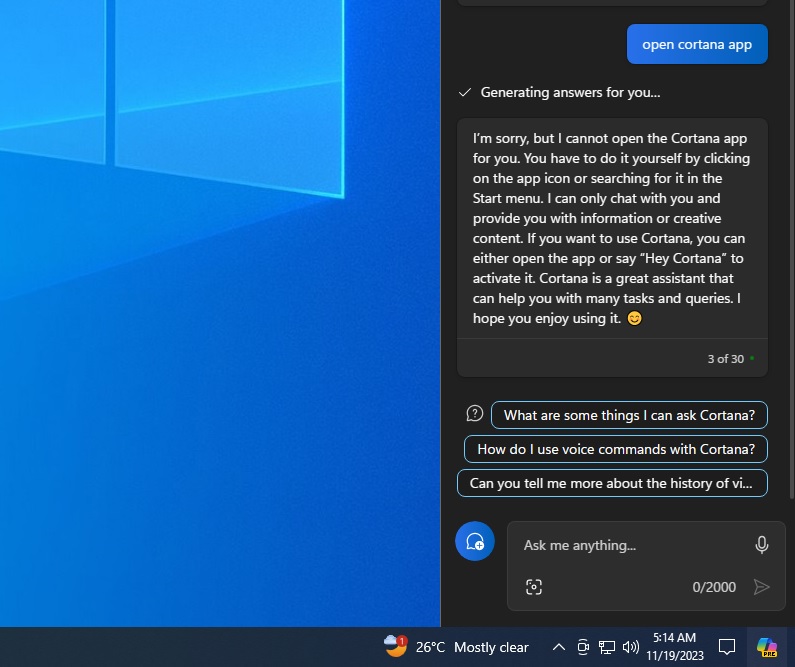
測試後發現,提前嘗試 Copilot 無法啟動應用程序。這在 Windows 11 上可以通過 API 集成實現,但如果 Windows AI 技能也能很快移植到 Windows 10 上,也不會讓人感到驚訝。
此外,Windows 10 上的 Copilot 將支持所有第三方插件和原生插件,如"搜索",它可以讓你關閉必應搜索集成,讓你無需網絡即可使用 ChatGPT。
如何在 Windows 10 上啟用 Copilot
要在 Windows 10 上啟用 Copilot,您可以按照以下步驟操作,但請記住 - 最好是在您的系統上正式推出:
通過加入 Release Preview Channel 下載並安裝 Windows 10 KB5032278(此更新將於本月晚些時候作為可選預覽版上線)。
從 Github 下載開源應用程序"ViveTool":
https://github.com/thebookisclosed/ViVe/releases
並解壓到下載文件夾。
在 Windows 10 上啟用 Copilot
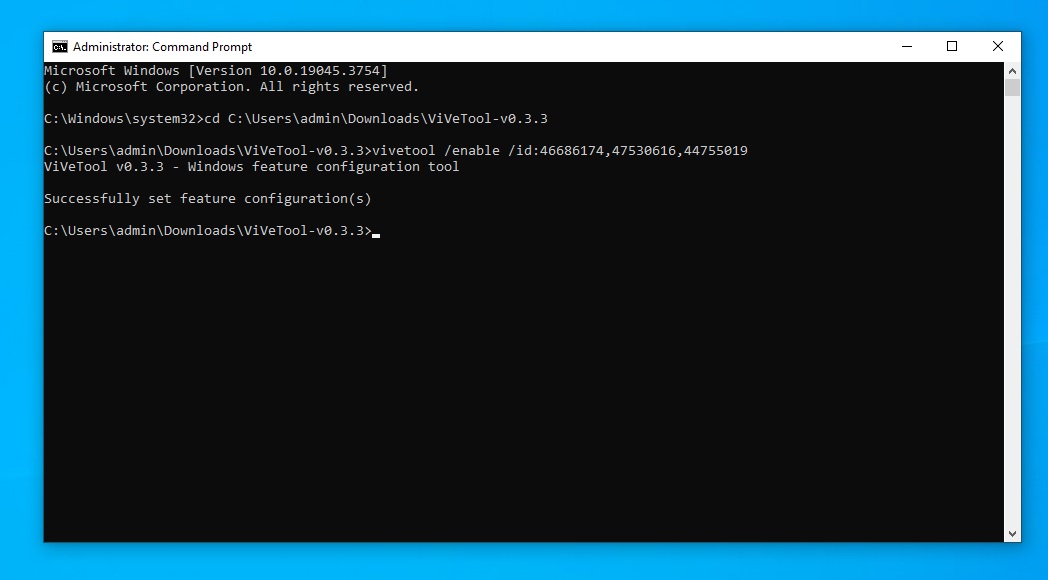
如上截圖所示,以管理員權限打開"命令提示符",並導航至解壓 ViveTool 的位置。
在命令提示符(管理)窗口中,粘貼並運行以下命令
vivetool /enable /id:46686174,47530616,44755019
重啟系統。
在未來的某個時候,所有 PC 都將默認啟用 Copilot。
如果不喜歡 Copilot,可以右擊任務欄並選擇隱藏選項來隱藏它。